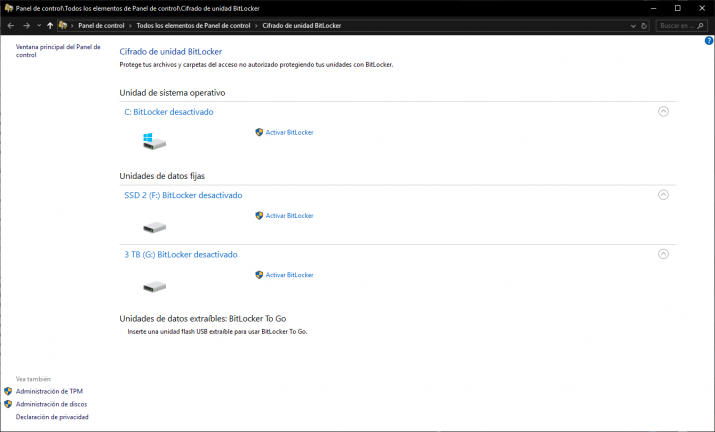Ayer recogíamos un artículo bastante preocupante: la implementación del cifrado de datos de TCG Opal en los SSD más populares del mercado es fácilmente vulnerable. Además, Windows 10 deja de usar BitLocker para cifrarlos en cuanto detecta que llevan algún sistema de cifrado por hardware.
Como activar BitLocker en Windows 10 en tu SSD o disco duro aunque tenga cifrado por hardware
Al desactivarse, cualquier SSD pasa a ser vulnerable al no poder utilizar el cifrado por software de BitLocker. Esto obliga a los usuarios a utilizar software adicional de cifrado como es el caso de VeraCrypt, u optar por alternativas como la que vamos a explicar en este artículo, que fuerza a Windows 10 a usar BitLocker aunque el SSD tenga cifrado por hardware. La propia Microsoft ha confirmado la existencia de fallo, y recomienda a los usuarios utilizar el cifrado por software hasta que los fabricantes lancen actualizaciones por firmware que arreglen el fallo.
En primer lugar, tenemos que comprobar si tenemos activado cifrado por hardware o por software. Para ello, vamos a Símbolo del sistema y lo ejecutamos como administrador. Una vez estemos dentro, escribimos manage-bde.exe -status para mostrarnos el cifrado que tenemos activado en nuestras unidades.
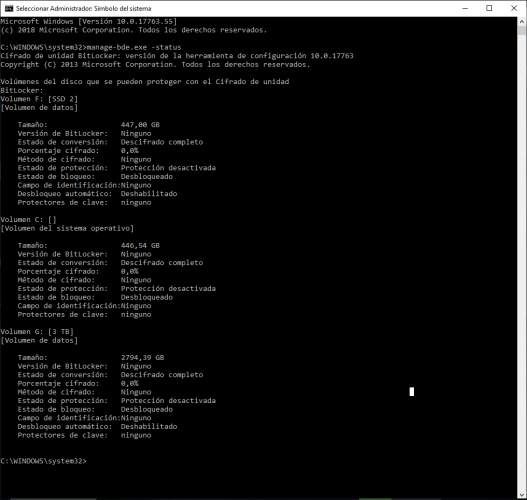
Si en alguno de ellos nos aparece la protección por hardware, tendremos que activar el cifrado por software para esa unidad. Es importante que tus datos no estén cifrados antes de hacerlo ni que BitLocker esté ya activado, ya que si no dará error. Para cambiar el tipo de cifrado, vamos al Editor de directivas de grupo local escribiendo gpedit.msc en el menú de inicio.
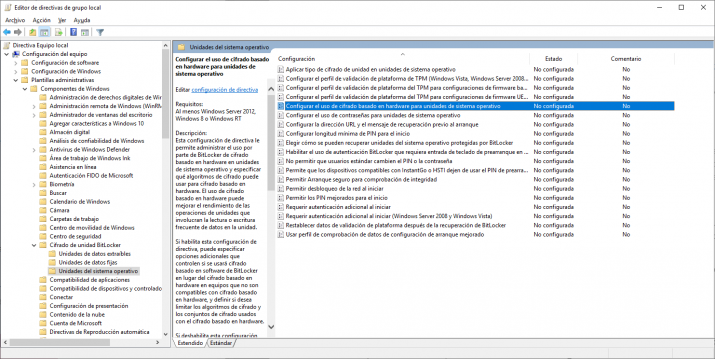
Una vez lo abramos, vamos a Configuración del equipo – Plantillas administrativas – Componentes de Windows – Cifrado de unidad BitLocker – Unidades del sistema operativo. En el panel de la derecha, buscamos la sección de Configurar el uso de cifrado basado en hardware para unidades de sistema operativo. Hacemos doble click, y cambiamos su estado a Deshabilitada. Pulsamos en aceptar, reiniciamos el ordenador y reactivamos BitLocker.
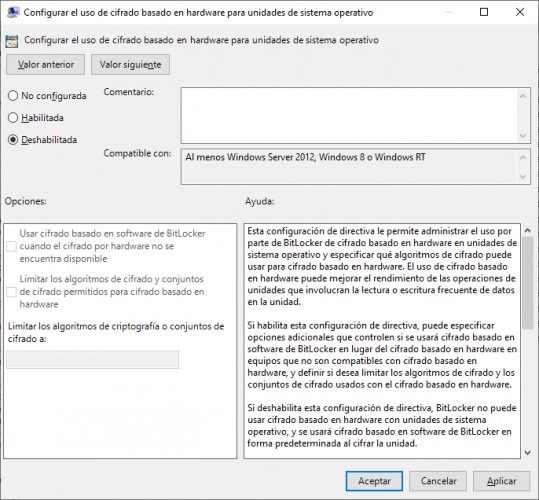
También podemos activarlo en unidades distintas a donde tengamos instalado el sistema operativo
Si quieres poner cifrado con BitLocker en otras unidades diferentes de donde tienes instalado Windows, tienes que ir a Configuración del equipo – Plantillas administrativas – Componentes de Windows – Cifrado de unidad BitLocker. Ahí tenemos dos carpetas, donde encontramos Unidades de datos fijas y Unidades de datos extraíbles.
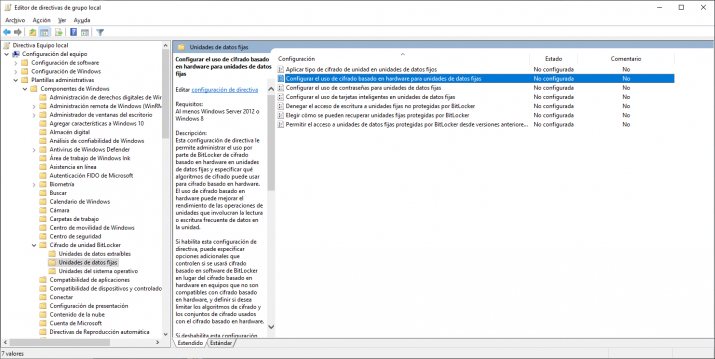
En ambas secciones tenemos que encontrar la sección equivalente de Configurar el uso de cifrado en hardware para unidades de datos extraíbles/fijas, donde tenemos que hacer lo mismo que antes y dejarlas en Deshabilitada.
Para gestionar el cifrado con BitLocker en nuestras unidades tenemos que escribir Administrar BitLocker en el menú de inicio o ir a la sección correspondiente del Panel de Control llamada Cifrado de unidad Bitlocker. Ahí podemos Activar o Desactivar BitLocker conforme queramos.